在使用 Windows 11 时,如果你遇到莫名奇妙的蓝屏、应用程序频繁崩溃(尤其是与 DLL 相关的报错),又或者运行速度明显变慢,很大概率都是系统文件出问题了。

好在,Windows 自带了一款名叫「系统文件检查器」(简称 SFC)的命令行工具,能帮你全面扫描并修复系统的核心文件。它的工作原理也很直接:
- 将你当前的系统文件,和系统所保存的「完好缓存副本」进行逐一对比。
- 一旦发现文件损坏或丢失导致的不一致,SFC 就会尝试系统修复和还原。
什么是 SFC 系统文件检查器?
- SFC 是 Windows 系统中非常重要的一个自我诊断和修复工具。它能够深入系统底层,自动检测并修复因文件损坏、丢失或版本错乱引发的各种疑难杂症,最大限度保障系统的稳定和可靠。
- 它提供了一种无需重装系统的「微创修复」方案。通过精准检测和自动修复,就能让那些运行异常或突然失踪的 Windows 组件恢复到正常状编程态。
根据不同的使用场景和需求,你可以用多种方式来运行 SFC 扫描。下面,我们将详细介绍如何通过命令行和 WinRE(Windows 恢复环境)执行sfc /scannow 命令,来扫描并修复系统文件。
扫描并修复 Windows 11 系统文件(正常启动)
当 Windows 11 还能正常启动 → 登录时,就可以按照以下步骤,对受保护的系统文件进行扫描和修复:
1、右键点击「开始」菜单,选择「终端管理员」,以管理员权限打开 Windows 终端。
2、在「命令提示符」或 PowerShell 窗口中,执行以下系统修复命令:
sfc /scannow
整个过程通常需要 5-10 分钟。但如果系统存在问题,或者电脑配置较低,耗时可能会更长。
3、扫描完成后,你可能会看到以下几种提示信息:
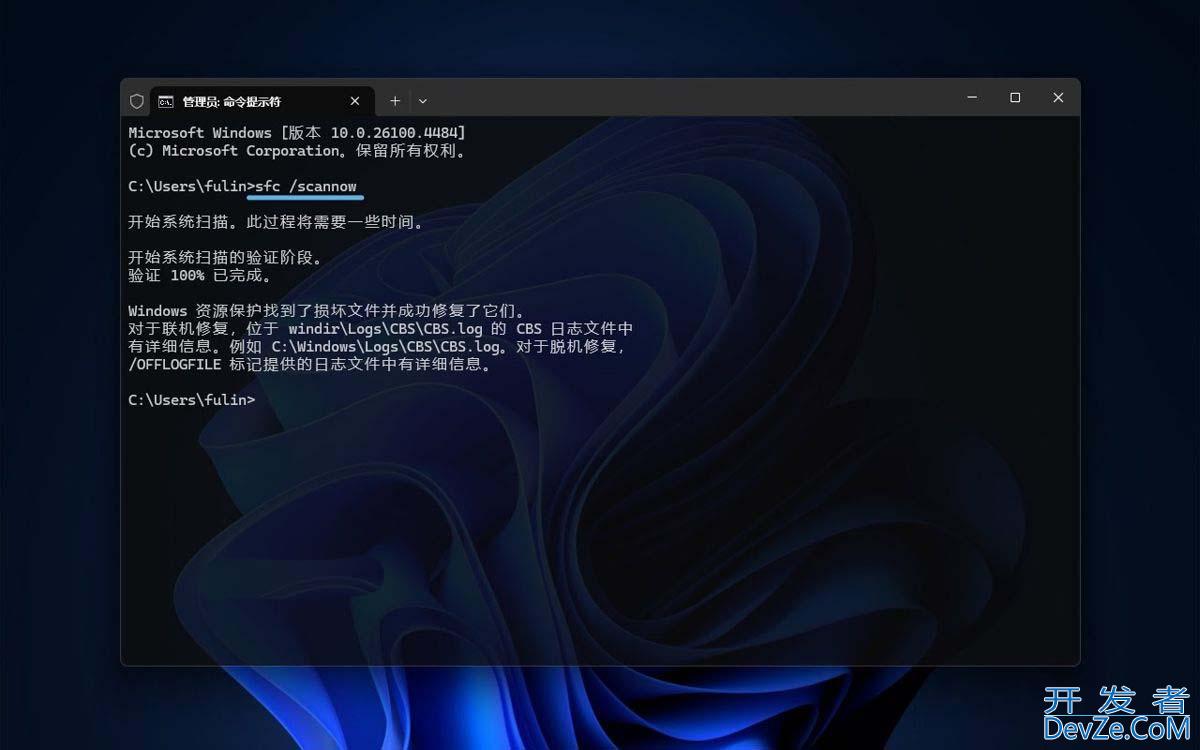
使用 sfc /scannow 扫描修复系统文件
| 提示信息 | 描述 |
|---|---|
| Windows 资源保YVDAK护未找到任何完整性冲突。 | 系统文件完好无损 |
| Windows 资源保护找到了损坏文件并成功修复了它们。 | 问题已经被成功修复 |
| Windows 资源保护找到了损坏文件,但其中有一些文件无法javascript修复。 | 发现了问题,但 SFC 无法修复 |
1、查看 SFC 详细日志
SFC 的扫描结果会详细记录在CBS.Log日志文件中。你可以通过以下步骤查看关键信息,方便排查问题:
1、右键点击「开始」菜单,选择「终端管理员」,以管理员权限打开 Windows 终端。
2、为了不破坏原始日志内容,我们执行以下命令,筛选出关键日志信息:
findstr /c:"[SandroidR]" %windir%\Logs\CBS\CBS.log > "C:\sfclogs.txt"
3、在 C 盘根目录,查看生成的sfclogs.txt日志文件,里面会列出所有与系统文件修复相关的详细记录。
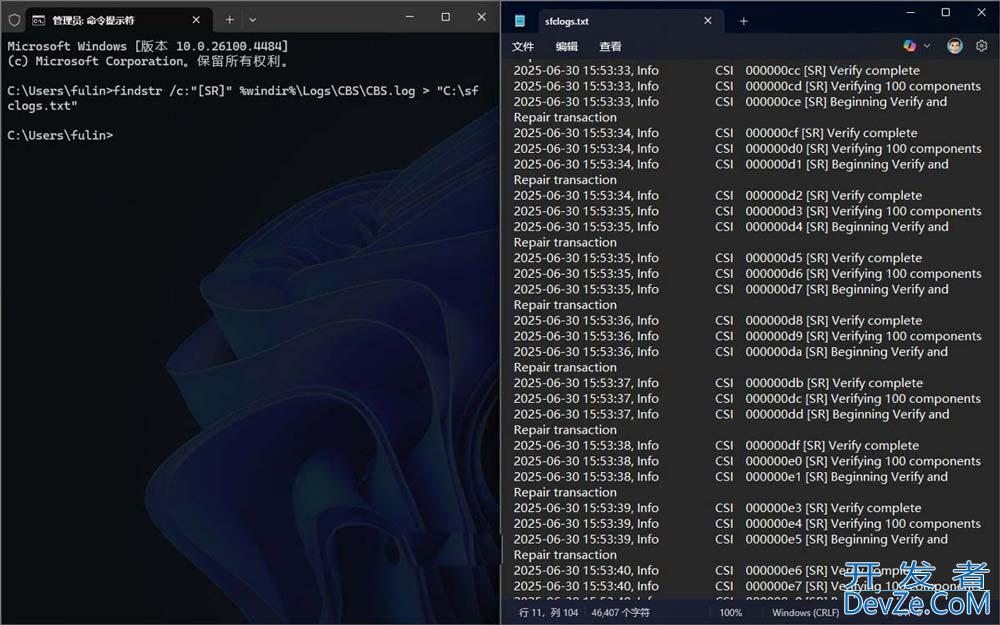
查看系统文件检查器 CBS.log 日志
在 WinRE 环境中运行 SFC
如果你的系统已经「彻底挂掉」,连桌面都无法进入,建议优先尝试「系统还原」来恢复。如果没有可用的「还原点」,也可以通过 WinRE 环境来执行 SFC 命令:
1、在开机出现 Windows Logo 界面时,按下「电源键」强制关机 2 ~ 3 次,系统会自动进入 WinRE 环境;或者使用 Windows U 盘启动盘,选择「修复计算机」选项进入。
2、成功进入后,依次选择「疑难解答」>「高级选项」>「命令提示符」。
3、在「命令提示符」窗口中,执行以下命令,查看 Windows 系统分区的盘符:
diskpart #进入diskpart命令交互 list volume #列出所有卷 exit #退出diskpart交互
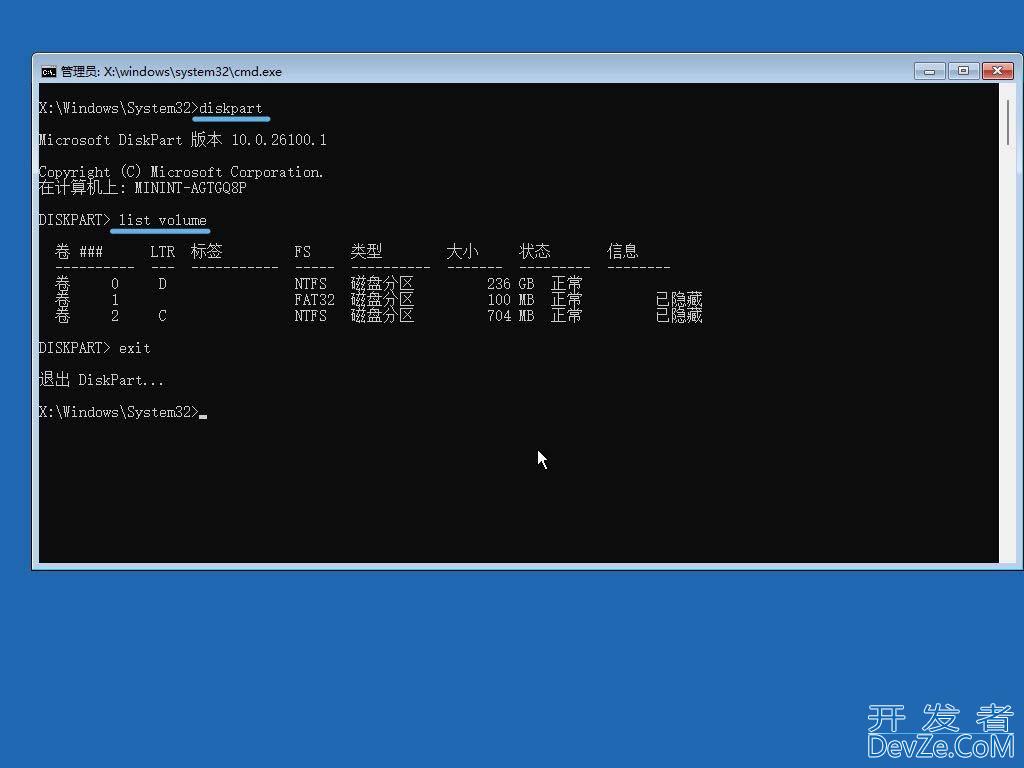
在 WinRE 中列出所有卷
4、执行以下命令开始修复:
sfc /scannow /offbootdir=C:\ /offwindir=D:\Windows
其中,/offbootdir用于指定系统引导分区,/offwindir用于指定 Windows 系统的安装分区。修复完成后重启系统。
请根据自己的实际分区情况修改盘符,不要直接照搬示例命令。

在 WinRE 中执行 SFC 系统修复
手动修复指定 Windows 系统文件
默认情况下,执行sfc /scannow会自动尝试修复所有检测到的问题。但如果你发现某些文件无法自动修复,就需要手动干预了。与其说是「手动修复」,其实就是从一台正常的 Windows 11 系统中(相同版本),把完好无损的文件拷贝过来进行替换。
具体有哪些文件修复失败,可以在之前生成的sfclogs.txt日志文件中查看。下面我们就来介绍手动修复步骤:
1、右键点击「开始」菜单,选择「终端管理员」,以管理员权限打开 Windows 终端。
2、执行以下命令,更改目标文件的「所有者」:
takeown /f C:\要修复的文件路径
3、获取文件所有权后,还需要使用以下命令,为管理员组添加「完全控制」权限:
icacls C:\要修复的文件路径 /Grant Administrators:F
4、然后,再将完好无损的文件复制过去进行替换。你可以手动复制粘贴,也可以使用命令行操作:
copy C:\完好无损python的文件 C:\要修复的文件路径
5、文件替换完成后,执行以下命令验证系统文件的完整性,查看问题是否已经修复:
sfc /verifyonly
6、如果你只修复了个别文件,也可以单独验证目标文件,不用再完整扫描一次:
sfc /verifyfile=C:\文件路径
注意事项
- 在执行
sfc /scannow命令之前,建议关闭所有正在运行的非必要程序,以避免潜在的干扰。 - 如果系统文件损坏严重,可能需要使用Windows安装介质(如DVD或USB驱动器)中的系统恢复选项来进一步修复。
- 在某些情况下,如果
dllcache文件夹中的文件也损坏,sfc /scannow命令可能无法成功修复所有问题。此时,考虑使用系统还原点或重新安装Windows可能是必要的。
总之,sfc /scannow命令是Windows系统维护中不可或缺的工具之一,它能够帮助用户快速识别和修复系统文件损坏的问题,从而确保系统的稳定性和性能。通过掌握这一命令的使用方法,你可以更加自信地应对各种系统维护挑战。
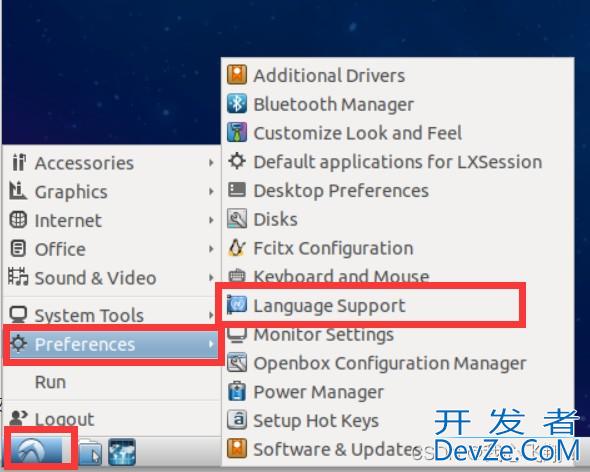







 加载中,请稍侯......
加载中,请稍侯......
精彩评论